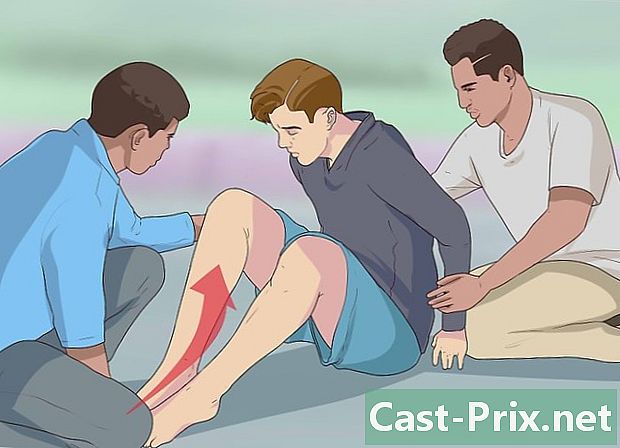Bagaimana untuk menetapkan semula papan kekunci
Pengarang:
Roger Morrison
Tarikh Penciptaan:
27 September 2021
Tarikh Kemas Kini:
1 Julai 2024

Kandungan
- peringkat
- Kaedah 1 Tetapkan semula papan kekunci pada Windows
- Kaedah 2 Tetapkan semula papan kekunci pada Mac
- Kaedah 3 Tetapkan semula Tetapan Bahasa pada Windows
- Kaedah 4 Tetapkan Tetapan Bahasa pada Mac OS X
- Kaedah 5 Tetapkan semula Papan Kekunci Wayarles Apple
Sama ada anda mempunyai Windows PC atau Mac, anda mungkin perlu menetapkan semula papan kekunci anda yang tidak berfungsi dengan betul. Ia perlu untuk mengembalikan tetapan lalai papan kekunci. Begitu juga, jika anda memerlukan aksara tertentu dari bahasa tertentu, anda boleh mengubah tetapan bahasa.
peringkat
Kaedah 1 Tetapkan semula papan kekunci pada Windows
- Buka menu permulaan (

). Klik pada logo Windows di sudut kiri bawah skrin. -

jenis pengurus peranti. Anda kemudian dapat mengakses pengurus peranti yang membolehkan anda mengkonfigurasi semua unsur perkakasan komputer anda.- Jika papan kekunci anda mempunyai kekunci yang tidak konsisten, cari dan klik pada folder Sistem dan keselamatan. Kemudian klik Panel Kawalan, kemudian pada Lihat oleh jika anda berada dalam mod Kategori. pilih Ikon besar dan cari pengurus.
-

Klik pada Pengurus Peranti (
). Dia berada di bahagian atas tingkap. -

Tatal skrin. Kembangkan folder Papan Kekunci, dan kemudian klik anak panah (
) di sebelah kiri Papan Kekunci. Anda akan melihat semua papan kekunci yang tersedia di komputer anda. -

Pilih papan kekunci untuk menetapkan semula. Cukup klik pada nama papan kekunci.- Jika anda mahu menetapkan semula papan kekunci tertentu, seperti papan kekunci tanpa wayar, di sini anda perlu memilihnya.
-

Klik pada ikon pemasangan. Ia adalah dalam bentuk "X" merah di bahagian atas tetingkap. -

Klik pada yes. Dengan berbuat demikian, papan kekunci yang dipilih akan hilang dari pengurus peranti. -

Klik pada butang Cari kemas kini. Di sudut kanan atas tetingkap Pengurus Peranti, butang ini adalah dalam bentuk monitor komputer. Papan kekunci yang hilang kemudian muncul dalam pengurus. -

Pilih papan kekunci sekali lagi. Klik pada nama papan kekunci. -

Klik pada butang Kemas kini pemandu. Ikon berbentuk segi empat tepat dengan anak panah menunjuk ke atas di atas tetingkap. -

Klik pada Cari secara automatik perisian pemacu terkini. Pautan ini berada di bahagian atas tetingkap. Tunggu beberapa saat untuk Windows untuk mencari satu atau lebih pemacu untuk papan kekunci. -

Biarkan Windows memasang pemacu baru. Sekiranya terdapat pemandu baru, ketahui bahawa anda tidak mempunyai apa-apa: Windows memasang untuk anda.- Sekiranya tiada pemandu baru, klik sahaja berhampiran bahagian bawah dan kiri tingkap.
-

Mulakan semula komputer anda. terbuka permulaan, kemudian klik On / Off (
) kemudian pada restart. Itu sahaja! Jika anda mengikuti langkah-langkah, papan kekunci anda mestilah diset semula sepenuhnya.
Kaedah 2 Tetapkan semula papan kekunci pada Mac
-

Buka menu epal (
). Klik pada logo Apple di sudut kiri atas skrin. Menu lungsur akan muncul. -

Klik pada Keutamaan Sistem. Ini adalah pilihan kedua dalam menu drop-down. -

Klik pada papan kekunci. Papan kekunci berbentuk lencana adalah di baris kedua tetingkap pilihan. -

Klik pada tab papan kekunci. Ia sangat ditinggalkan di bar tab tetingkap yang berkenaan. -

Klik pada Kekunci pengubah suai. Butang di bahagian bawah sebelah kanan tetingkap. -

Klik pada Pulihkan tetapan lalai. Kemudian klik OK, yang ada pada baris yang sama, tetapi di sebelah kanan. Semua kekunci pengubah adalah entah bagaimana menetapkan semula (sebagai contoh, kunci perintah). -

Klik pada tab e. Ia berada di kedudukan kedua dalam bar tab tetingkap keyboard. -

Pilih pengganti swap. Di bingkai kiri, klik kandungan menindih menaip. -

Klik pada -. Tanda itu tepat di bawah kotak berlabel menggantikan. Dengan mengklik padanya, anda akan segera memadamkan penggantian yang dipersoalkan.- Jika anda mempunyai penggantian lain untuk membuang, lakukan perkara yang sama.
-

Klik pada tab Pintasan. Ia berada di kedudukan kedua dalam bar tab tetingkap keyboard. -

Klik pada Pulihkan tetapan lalai. Butang di sebelah kanan, kira-kira separuh dari tingkap. Mengklik butang ini akan memulihkan tetapan pintasan lalai. -

Mulakan semula Mac anda. Buka menu epalklik pada Mulakan semula ..., kemudian sahkan dengan mengklik restart. Itu sahaja! Anda telah menetapkan semula papan kekunci Mac anda.
Kaedah 3 Tetapkan semula Tetapan Bahasa pada Windows
-

Buka menu permulaan (
). Klik pada logo Windows di sudut kiri bawah skrin. -

Buka tetapan (
). Klik pada ikon gear di sudut kiri bawah tetingkap permulaan. -

Klik pada Masa dan bahasa. Ikonnya, di tengah-tengah tingkap, mengandungi antara lain jam. -

Klik pada tab Wilayah dan bahasa. Anda akan dapati ia di sebelah kiri halaman. -

Pilih bahasa. Klik pada bahasa yang ingin anda padamkan. -

Padamkan bahasa dari senarai. Klik pada butang removepemadaman senarai adalah serta-merta. -

Tukar bahasa lalai. Klik bahasa yang anda ingin pilih, kemudian klik Tetapkan sebagai bahasa lalai.
Kaedah 4 Tetapkan Tetapan Bahasa pada Mac OS X
-

Buka menu epal (
). Klik pada logo Apple di kiri atas skrin. Menu lungsur akan muncul. -

Klik pada Keutamaan Sistem. Ini adalah pilihan kedua dalam menu drop-down. -

Klik pada Bahasa dan rantau. Licone, bendera biru, berada di barisan pilihan pertama. -

Pilih bahasa untuk memadamkannya. Di bingkai kiri, cukup klik pada bahasa yang anda ingin padam untuk memilihnya. -

Klik pada -. Tanda itu tepat di bawah kotak berlabel Bahasa pilihan. Dengan mengklik padanya, anda segera memadamkan bahasa yang dipilih.- Bahasa di bahagian atas bingkai adalah bahasa lalai. Untuk menaikkan bahasa lain di bahagian atas bingkai, pilihnya dari senarai dan lekapkannya dengan tetikus.
Kaedah 5 Tetapkan semula Papan Kekunci Wayarles Apple
-

Matikan papan kekunci anda. Buat akhbar panjang (sekurang-kurangnya tiga saat) pada butang On / Off papan kekunci anda. -

Buka menu epal (
). Klik pada logo Apple di sudut kiri atas skrin. Menu lungsur akan muncul. -

Klik pada Keutamaan Sistem. Ini adalah pilihan kedua dalam menu drop-down. -

Klik pada Bluetooth. icon
berada di barisan ketiga tetingkap pilihan.- Jika Bluetooth dilumpuhkan, klik butang Hidupkan Bluetooth yang agak ke kiri dan di tengah-tengah tingkap.
-

Buat tekan lama pada butang On / Off papan kekunci anda. Jangan lepaskan tekanan sehingga papan kekunci menyala. -

Pilih papan kekunci. Walaupun masih memegang butang itu On / Off ditekan dalam menu Bluetooth, klik pada nama papan kekunci. -

Lepaskan butang On / Off. Apabila digesa memasukkan kod padanan 8 digit, lepaskan butang tersebut On / Off.- Jika anda tidak diminta apa-apa dan keyboard berfungsi dengan sempurna, lepaskan butang itu On / Off : operasi sudah berakhir.
-

Masukkan kod berpasangan. Masukkan kod papan kekunci dan sahkan dengan kekunci kemasukan. Pada ketika ini, papan kekunci anda perlu diset semula dan berkomunikasi dengan komputer anda.

- Jika papan kekunci anda berfungsi dengan bateri, ambil yang disyorkan oleh pengilang papan kekunci.
- Tetap semula membolehkan anda memulihkan papan kekunci keystone. Rakan sebaya adalah bahawa beberapa tetapan papan kekunci (atau semua) telah dipadamkan.